文本框线在Word文档中通过强调关键区域和突出信息,提升文档的专业感。WPS2019的教程将详述如何在该软件中巧妙地添加这些线条,以增强文档的整体质量。
1、 下框线:选中要添加框线的文本或者段落,点击界面上方的快捷工具栏中的“方框”按钮,下拉菜单选择“下框线”,即可对文本或者段落设置下框线。下框线的效果是在文本或者段落下方有一根线。
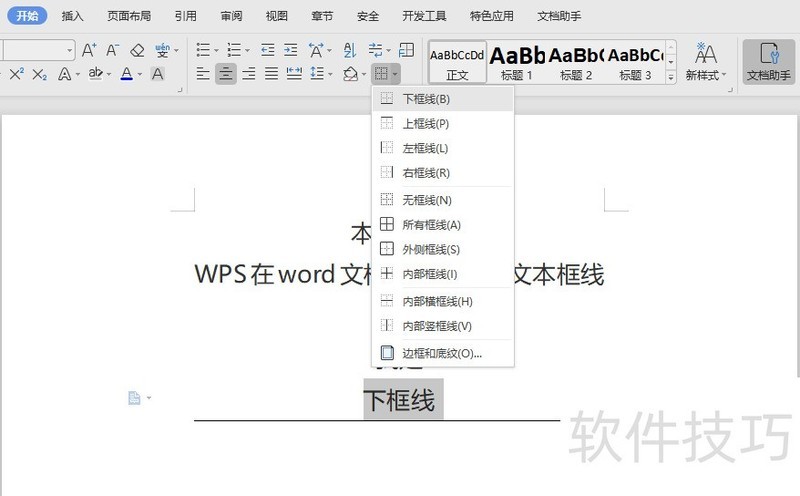
2、 上框线:同样的,选中要添加框线的文本或者段落,点击界面上方的快捷工具栏中的“方框”按钮,下拉菜单选择“下框线”,即可对文本或者段落设置上框线。上框线的效果是在文本或者段落上方有一根线。
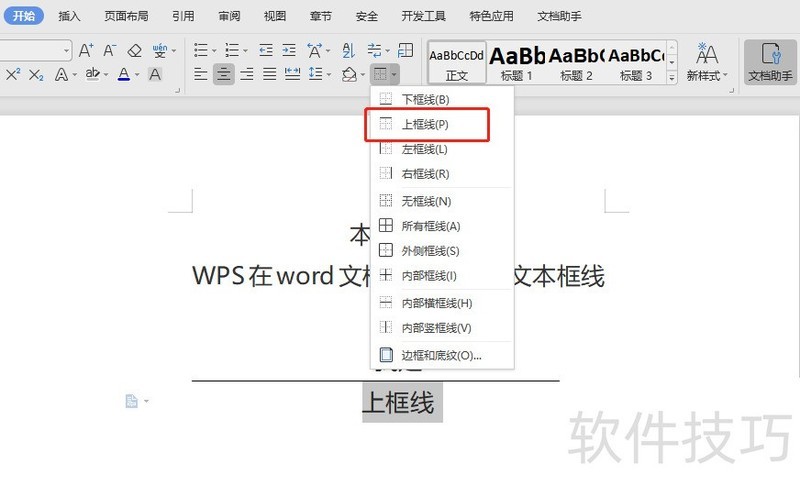
3、 左框线:同样的,选中要添加框线的文本或者段落,点击界面上方的快捷工具栏中的“方框”按钮,下拉菜单选择“左框线”,即可对文本或者段落设置上框线。左框线的效果是在文本或者段落左方有一根线。
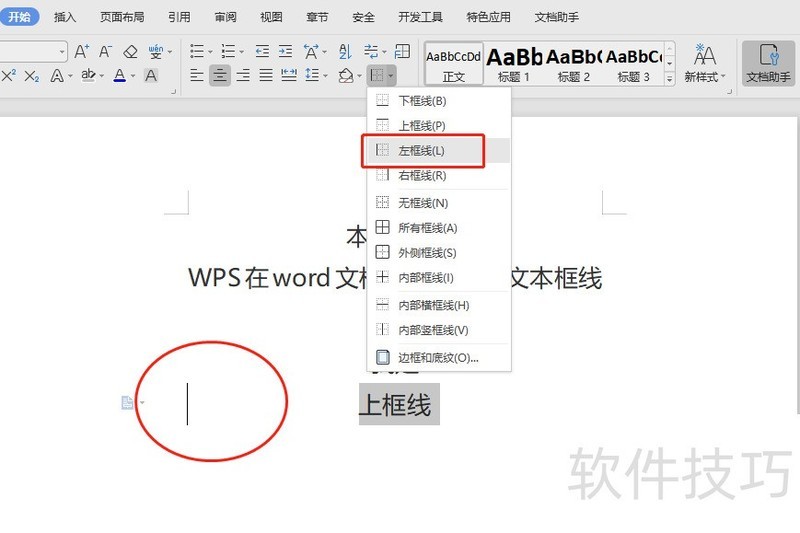
4、 右框线:同样的,选中要添加框线的文本或者段落,点击界面上方的快捷工具栏中的“方框”按钮,下拉菜单选择“右框线”,即可对文本或者段落设置上框线。右框线的效果是在文本或者段落右方有一根线。
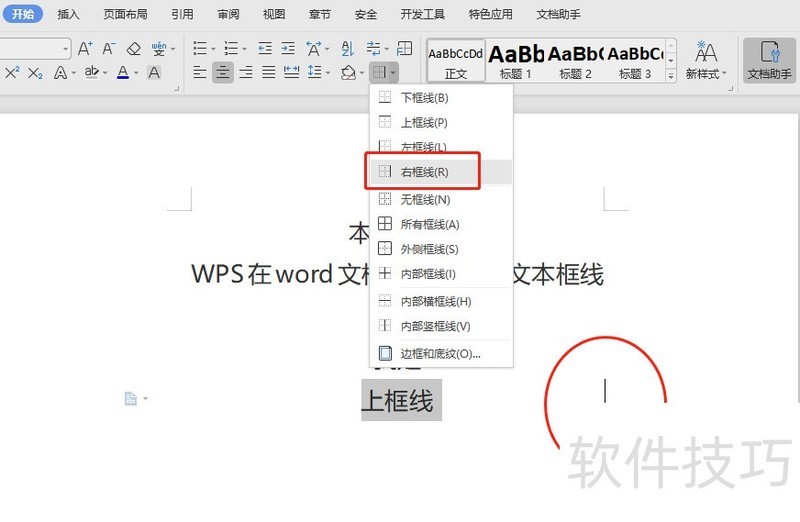
5、 所有框线:同样的,选中要添加框线的文本或者段落,点击界面上方的快捷工具栏中的“方框”按钮,下拉菜单选择“所有框线”,即可对文本或者段落设置所有框线。所有框线的效果是在文本或者段落四周及内部都有线。
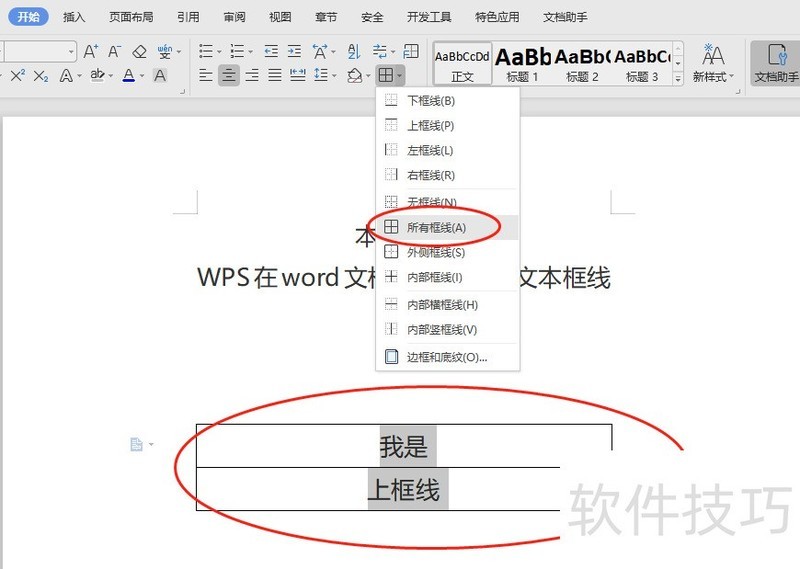
文章标题:WPS在word文档中如何添加文本框线
文章链接://www.hpwebtech.com/jiqiao/213262.html
为给用户提供更多有价值信息,ZOL下载站整理发布,如果有侵权请联系删除,转载请保留出处。
其他类似技巧
- 2025-01-22 10:06:02WPS幻灯片中中如何将形状导出为图片格式
- 2025-01-22 09:55:01wps护眼模式怎么设置
- 2025-01-22 09:50:02WPS如何为图片添加阴影效果?
- 2025-01-22 07:13:01如何快速复制到当前工作薄多个工作表中
- 2025-01-22 06:52:01WPS如何给图片添加好看边框样式?
- 2025-01-22 06:50:01怎样将WPS ppt转换为word文档
- 2025-01-22 06:15:02wps如何进入改写模式
- 2025-01-22 06:00:01WPS表格文档如何删除多余的行数据
- 2025-01-21 11:01:01wps表格中如何设置一列拒绝录入重复项
- 2025-01-21 09:49:01WPS表格怎么将多个表格数据合并到一个表格中?
金山WPS Office软件简介
WPS大大增强用户易用性,供用户根据特定的需求选择使用,并给第三方的插件开发提供便利。ZOL提供wps官方下载免费完整版。软件特性:办公, 由此开始新增首页, 方便您找到常用的办公软件和服务。需要到”WPS云文档”找文件? 不用打开资源管理器, 直接在 WPS 首页里打开就行。当然也少不了最近使用的各类文档和各种工作状... 详细介绍»









